Wäre es nicht perfekt, eine Werkstatt zu haben, um automatisierte Workflows mit regelbasierten Logiken zu entwerfen? Vielleicht haben Sie eine Anwendung, für die Sie benachrichtigt werden möchten, wenn eine Datenquelle mit einer Abfrage übereinstimmt, oder vielleicht müssen Sie Daten an eine bestimmte Anwendung übertragen, wenn sie an einem Donnerstag empfangen werden.
Wenn Sie nach einem Self-Service-Automatisierungsworkflow-Produkt suchen, mit dem Sie Hunderte verschiedener Aufgaben automatisieren können, ist möglicherweise die Automatisierungsplattform ThinkAutomation das Richtige für Sie.
Schwierigkeiten bei der Automatisierung
Viele automatisierte Workflows bestehen aus isolierten Skripten oder Routinen. Diese Skripte und Routinen sind möglicherweise schlecht dokumentiert oder noch schlimmer, überhaupt nicht dokumentiert. Diese Situation führt zu keinem klaren Verständnis dessen, was genau passiert, was ein großes Problem für das IT-Personal darstellt, das für die Unterstützung dieser Workflows zuständig ist.
In vielen IT-Umgebungen besteht die Automatisierung aus einem Skript-Repository mit Hunderten von Skripten in mehreren Sprachen. Viele von Ihnen mögen sich schuldig gemacht haben und wissen, dass dies in mehrfacher Hinsicht scheitert: Skalierbarkeit und Bereitstellung von Self-Service-Automatisierungsfunktionen für andere Abteilungen außerhalb der IT.
Voraussetzungen, die Sie benötigen
Wenn Sie beabsichtigen, ThinkAutomation einzurichten und es auszuprobieren, benötigen Sie eine Windows Server-Maschine. In diesem Tutorial wurde die folgende Konfiguration verwendet, um ThinkAutomation zum Laufen zu bringen.
- VMware Workstation 16 mit einer einzigen VM, auf der Microsoft Windows Server 2022 Standard Version 21H2 mit 2 vCPUs / 8 GB RAM / 60 GB HDD ausgeführt wird.
- In dem Tutorial wurde die Microsoft SQL Server 2017 Express-Datenbank verwendet.
ThinkAutomation-Komponenten
Die ThinkAutomation-Plattform ist eine Kombination verschiedener Komponenten, die zusammenarbeiten. Sie verwendet eine Client-/Server-Architektur wie unten dargestellt.
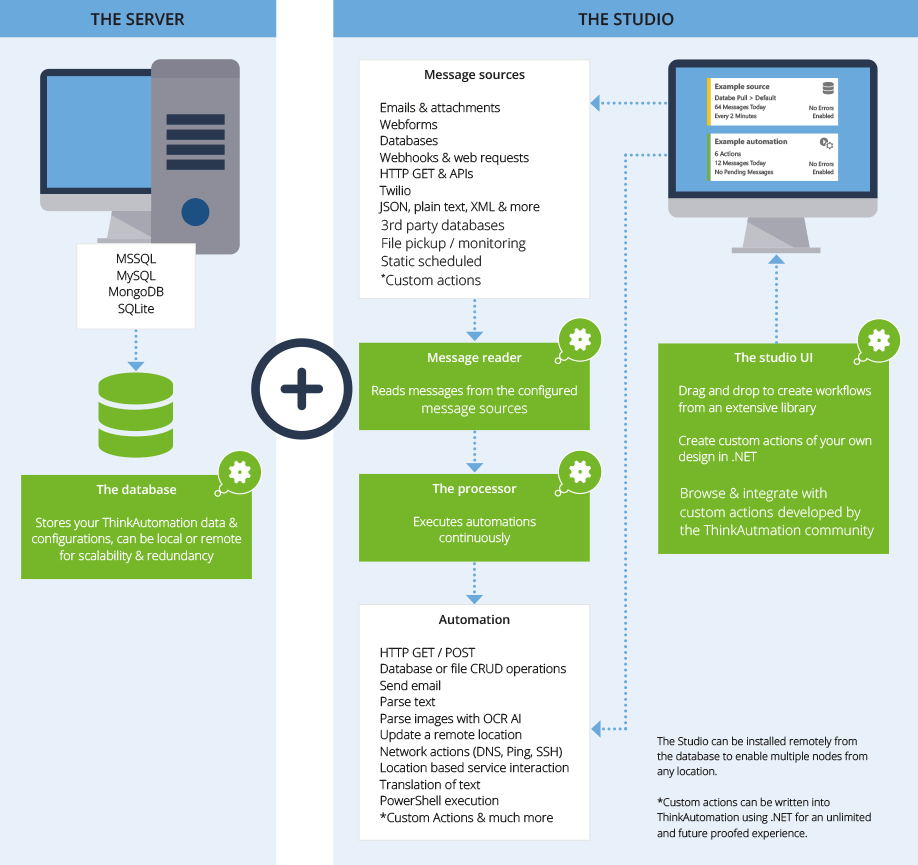
Der Server (oder Knoten) verwendet drei Hauptdienste:
- Hauptserverdienst – Verwaltet die Nachrichtenwarteschlange, die Nachrichtenspeicherdatenbank und Metadaten und stellt Daten für ThinkAutomation Studio-Benutzer bereit.
- Nachrichtenlese-Dienst – Liest Nachrichten aus den konfigurierten Nachrichtenquellen.
- Nachrichtenverarbeitungsdienst – Führt Automatisierungen aus.
Das Studio, das Teil der Plattform ist, ist eine integrierte Entwicklungsumgebung (IDE)-Tool, mit dem Sie Nachrichtenquellen und Automatisierungen konfigurieren können. Studio kann auf einem oder mehreren Computern installiert werden.
Installation von ThinkAutomation
Eines der ersten Dinge, die Ihnen auffallen werden, wenn Sie ThinkAutomation herunterladen, ist, dass es sich um eine problemlose 30-tägige Testversion handelt. Es ist keine Kreditkartenanforderung erforderlich, was recht erfrischend ist.
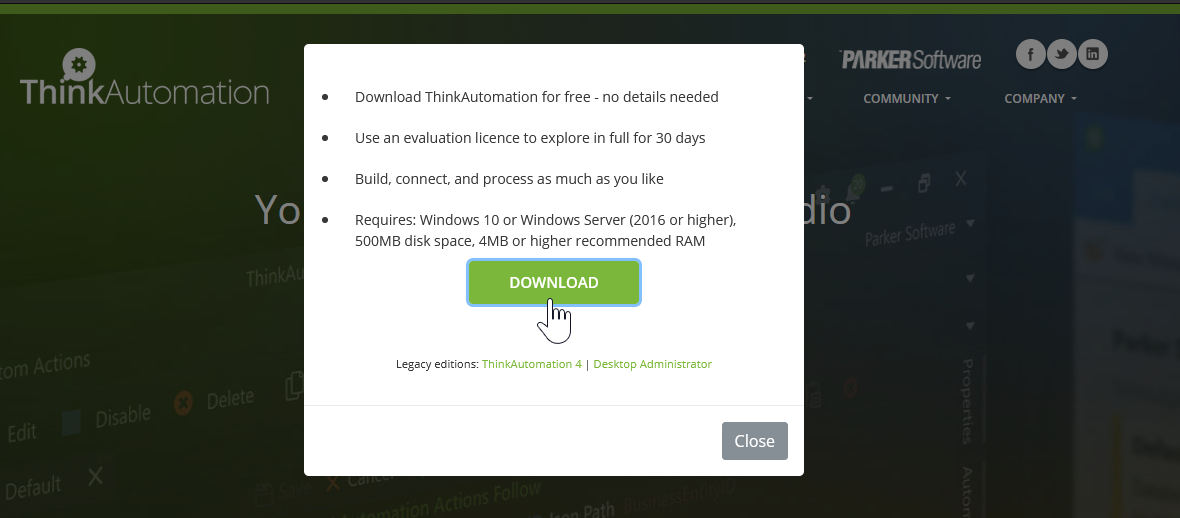
Die Installation erfordert nicht viel, um zu beginnen. Sie wählen den Pfad, akzeptieren die EULA und klicken auf Installieren:
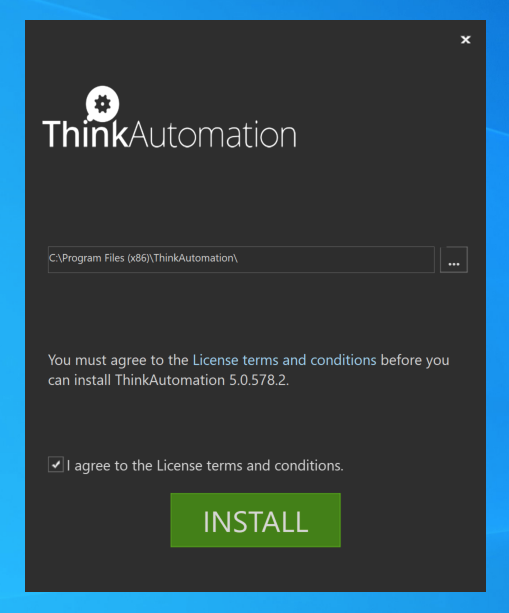
Der Installationsprozess dauert nur wenige Minuten. Sobald die Installation abgeschlossen ist, starten Sie ThinkAutomation:
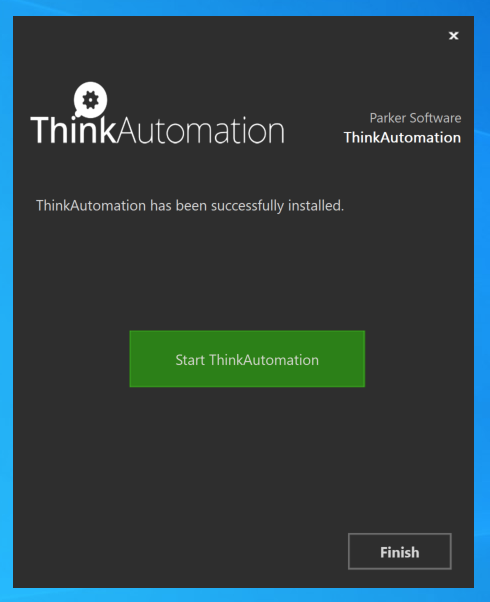
Lassen Sie sich nicht täuschen. Während ThinkAutomation installiert ist, ist es noch nicht einsatzbereit. Wenn Sie auf Starten Sie ThinkAutomation klicken, beginnen Sie die Konfigurationsphase.
Die Konfiguration eines ThinkAutomation-Knotens
ThinkAutomation dreht sich alles um einen Knoten, der der Server ist, auf dem das Produkt mit allen Komponenten installiert ist. Nach der Installation werden Sie aufgefordert, den Knoten zu konfigurieren, und Ihnen werden drei Optionen angeboten:
- Vollständig – Installiert alle Dienste und das Studio zum Bearbeiten von Workflows.
- Nur Studio – Um nur die ThinkAutomation-IDE zu installieren.
- Verteilte Dienste – Um selektiv auszuwählen, welche Komponenten auf diesem bestimmten Knoten installiert werden sollen.
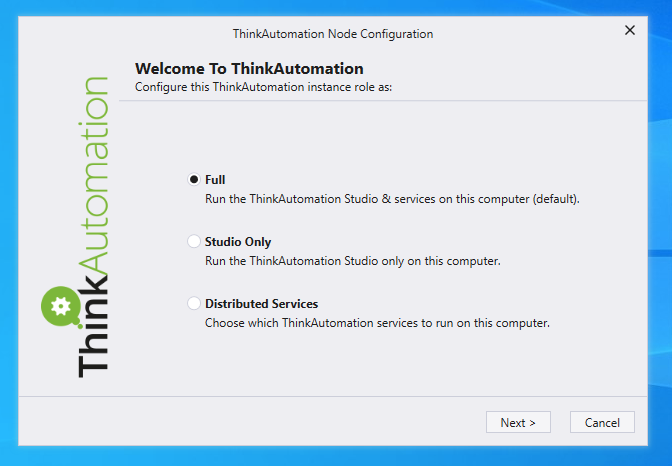
Wenn Sie das Tool zum ersten Mal installieren, wird standardmäßig die Option Vollständig ausgewählt und enthält alles, was Sie zum Einstieg benötigen.
Der Konfigurationsassistent führt einige letzte Überprüfungen durch.
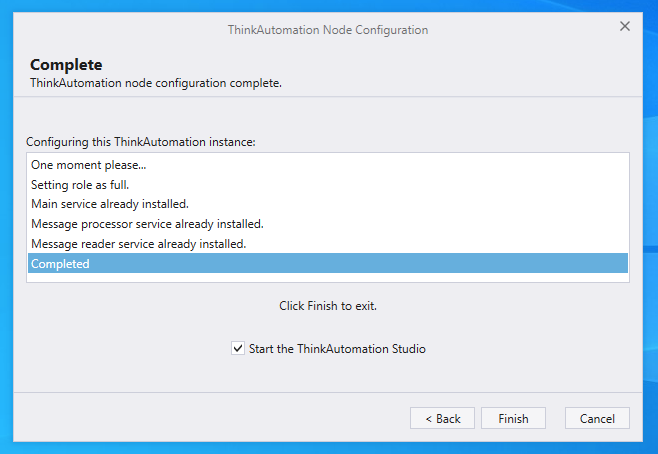
Nach dem Klicken auf Fertigstellen werden Sie mit einem Registrierungsaufforderung präsentiert. Sie werden dann aufgefordert, die Informationen auszufüllen und die Seriennummer leer zu lassen, um den 30-tägigen Test zu aktivieren.

Dann müssen Sie ein Passwort für den Systemadministrator festlegen und einen regulären Benutzer erstellen.
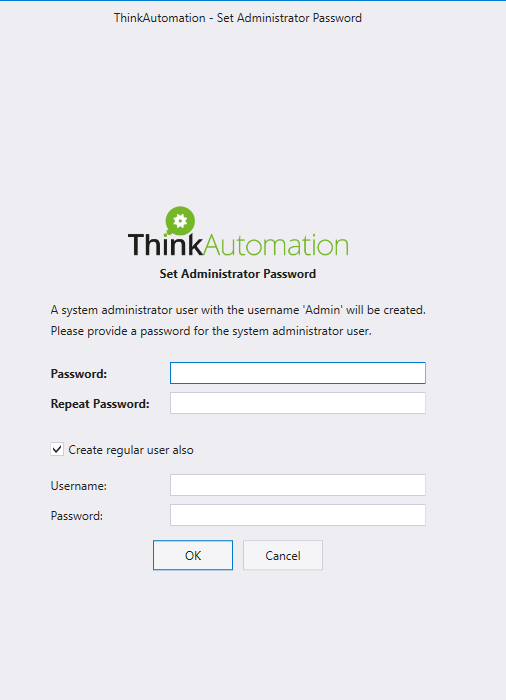
Zuletzt werden Sie aufgefordert, die Nachrichtenspeicherdatenbank zu erstellen. Sie benötigen eine SQL-Datenbank, um Nachrichten zu speichern, die Teil des Automatisierungsworkflows sind. An diesem Punkt macht die Installation einen kleinen Umweg. Sie müssen eine der unterstützten Datenbanken separat installieren. Unten finden Sie die verfügbaren Auswahlmöglichkeiten.
ThinkAutomation speichert jede eingehende Nachricht aus einer Nachrichtenquelle im Message Store. Der Message Store enthält eine Kopie jeder verarbeiteten eingehenden Nachricht. Sie können den Message Store mit dem ThinkAutomation Studio anzeigen.
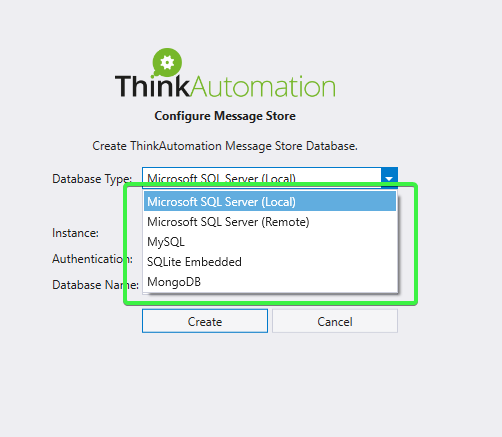
Microsoft SQL Server (lokal) ist standardmäßig ausgewählt. Wenn Sie bereits einen Microsoft SQL Server (lokal oder remote) haben, müssen Sie die Felder Instanz, Authentifizierung und Datenbankname ausfüllen.
Mit Microsoft SQL Server Express können Sie am einfachsten beginnen. Klicken Sie dazu auf die Schaltfläche zum Herunterladen, die in den Installer integriert ist, um die Installation zu starten.
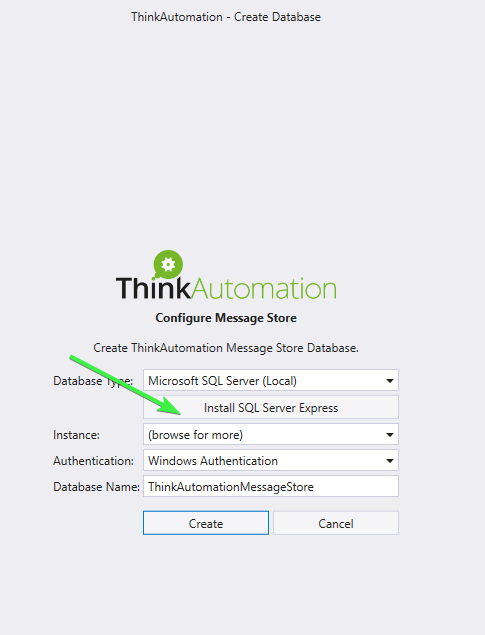
Nach der Installation einer Datenbank ist es Zeit, den Message Store zu erstellen.
Klicken Sie auf Erstellen und der ThinkAutomation Message Store wird erstellt, und die Dienste werden gestartet:
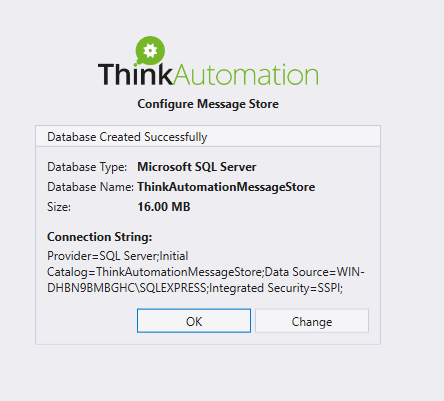
ThinkAutomation erkunden
Nachdem Sie ThinkAutomation eingerichtet haben, ist es Zeit, sich im ThinkAutomation Studio anzumelden und einen Automatisierungs-Workflow zu erstellen.
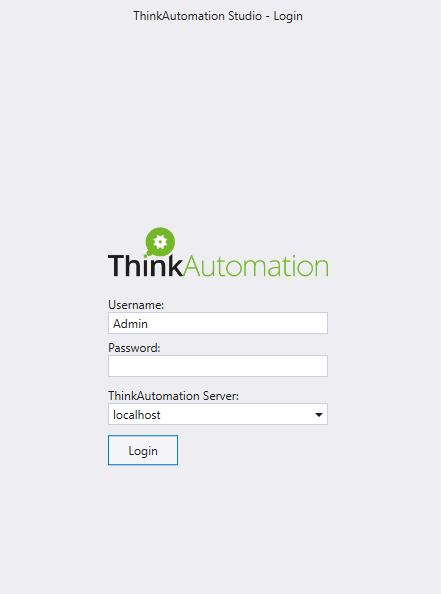
Nach der Anmeldung sehen Sie eine moderne, intuitive Benutzeroberfläche des ThinkAutomation Studios. Die Oberfläche zeichnet sich durch ein vertrautes Registermenü aus, ähnlich wie viele moderne Microsoft-Anwendungen.
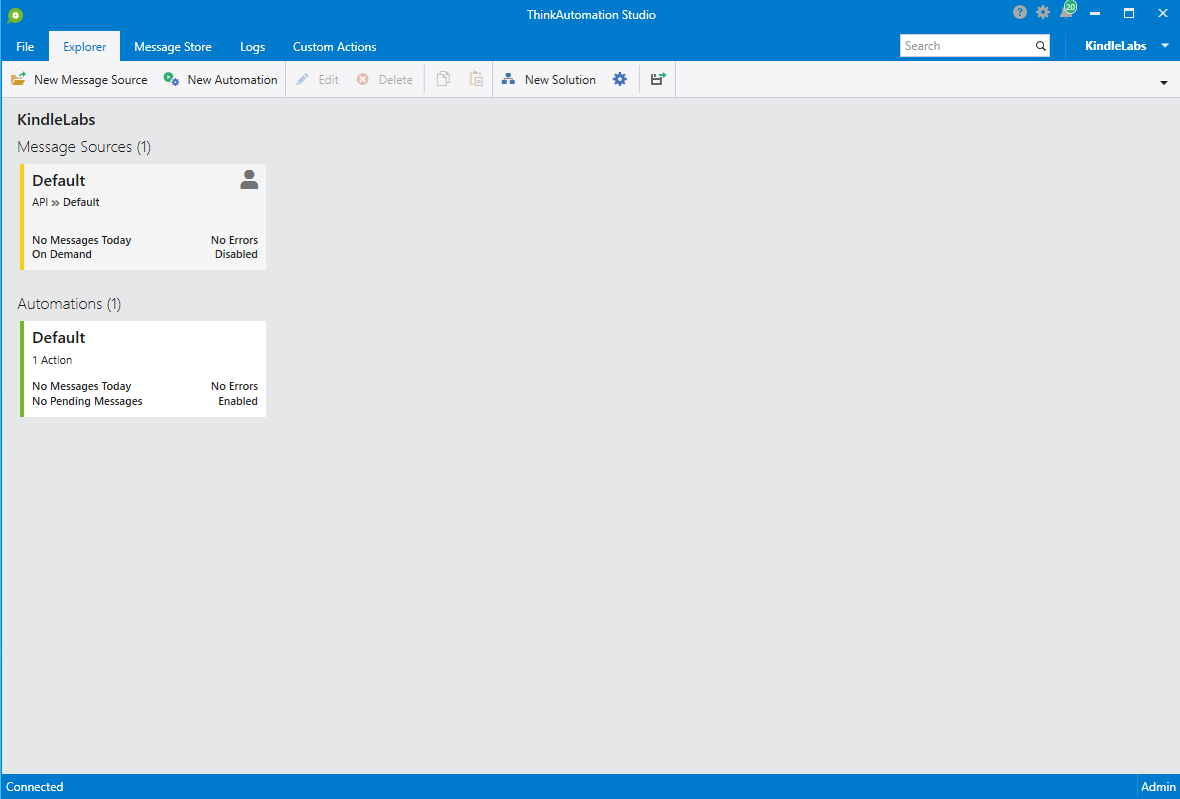
Der Explorer-Tab
Unter dem Explorer-Tab sehen Sie zwei für ThinkAutomation entscheidende Komponenten: Nachrichtenquellen und Automatisierungen.
Nachrichtenquellen
Wenn Sie auf die Schaltfläche Neue Nachrichtenquelle klicken, sehen Sie verschiedene Möglichkeiten, die Automatisierungsworkflows auszulösen. Eine Nachrichtenquelle ist der Auslöser oder Dienst, den ThinkAutomation überprüft, um zu entscheiden, ob ein Workflow ausgelöst werden soll oder nicht.
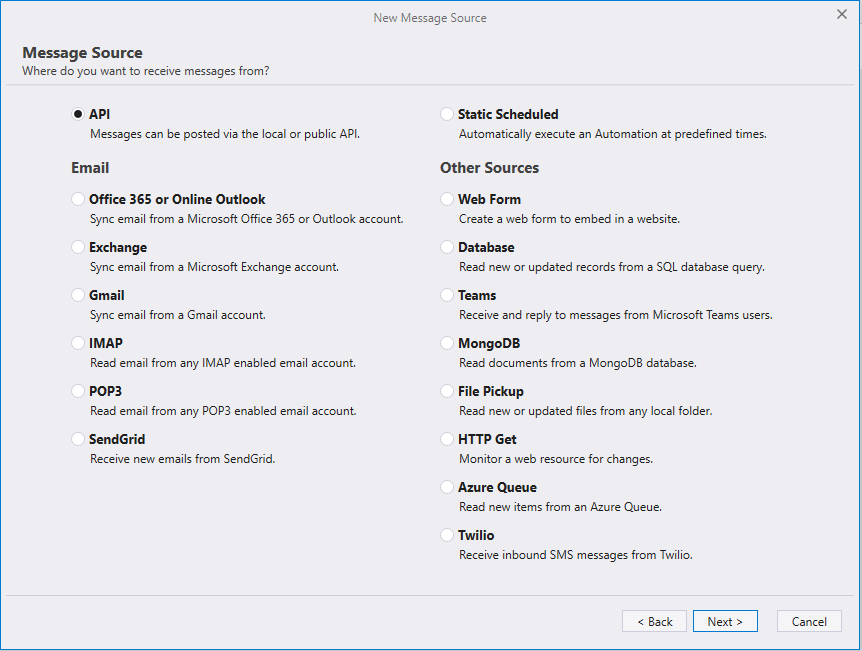
Automatisierungen
Klicken Sie auf Neue Automatisierung und Ihnen werden verschiedene Optionen angezeigt, um eine neue Automatisierung zu erstellen, bestehende Automatisierungen zu bearbeiten oder ein vorhandenes Beispiel aus der Bibliothek auszuwählen.
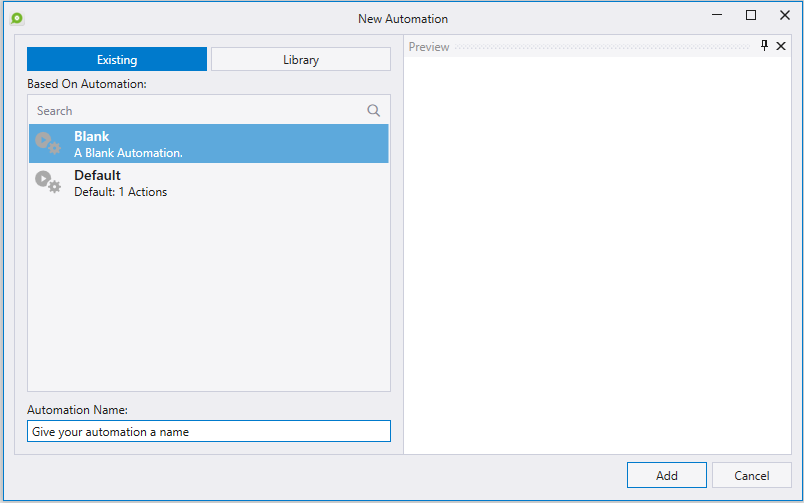
Sie können einen Workflow erstellen, indem Sie regelbasierte Logikprozesse für alles von HTTP GET / POST API-Anfragen, Flusslogik, Azure-Dienste bis hin zu eigenen Skripten ziehen und ablegen. Das unten stehende Beispiel zieht den HTTP-Get-Automatisierungsprozess und platziert ihn im Workflow, wo Sie ihn anpassen können.
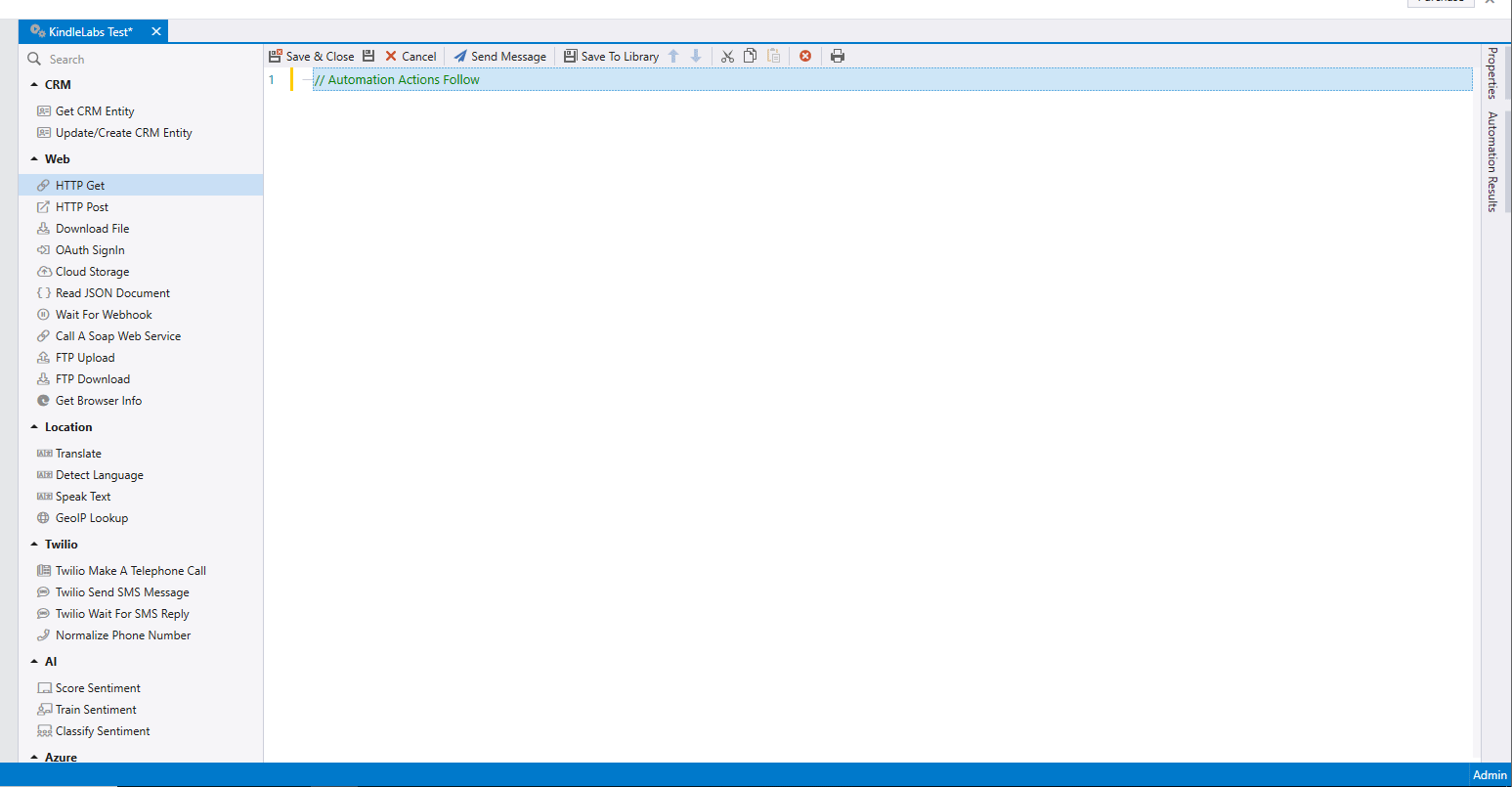
Sie können benutzerdefinierte, komplexe Workflows mit diesen integrierten Prozesstemplates erstellen. Unten sehen Sie ein Beispiel für regelbasierte Logik in einem Beispielworkflow.
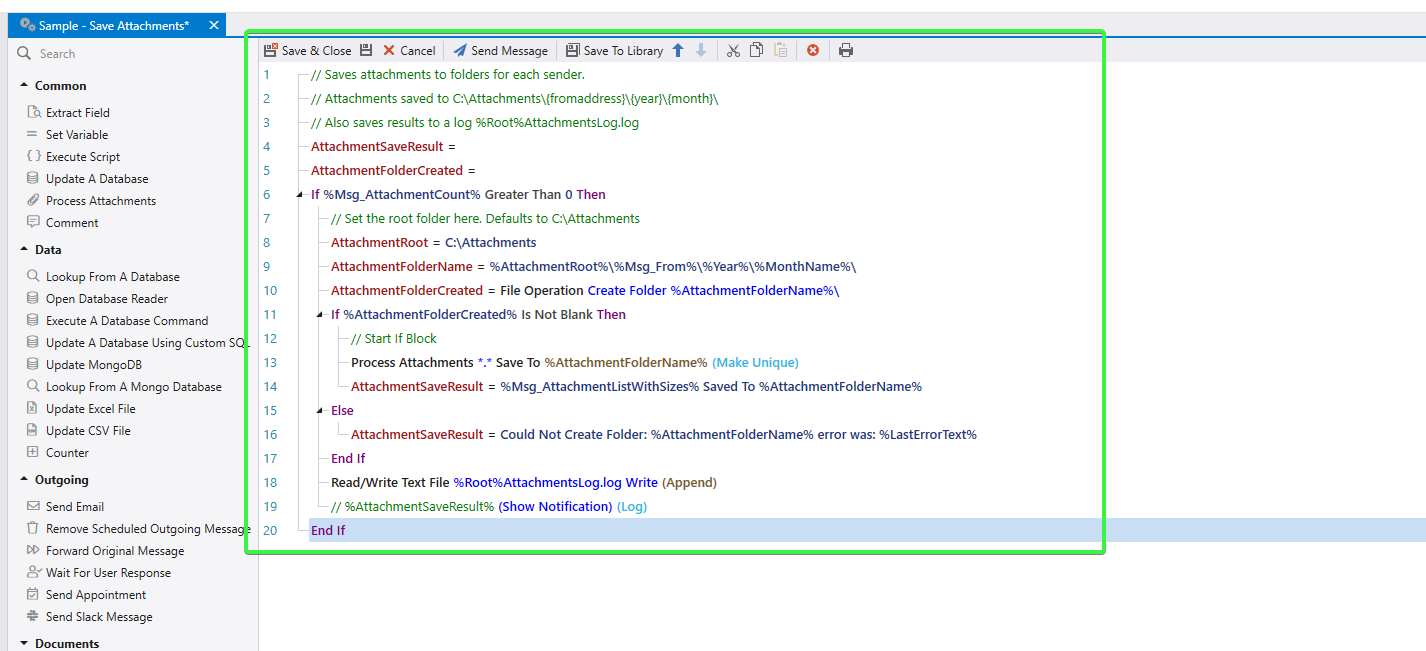
Nachrichtenspeicher
Im Tab Nachrichtenspeicher sehen Sie verarbeitete Nachrichten aus Ihren Nachrichtenquellen. Dieser Tab ist der Ort, an dem ThinkAutomation Automatisierungen orchestriert.
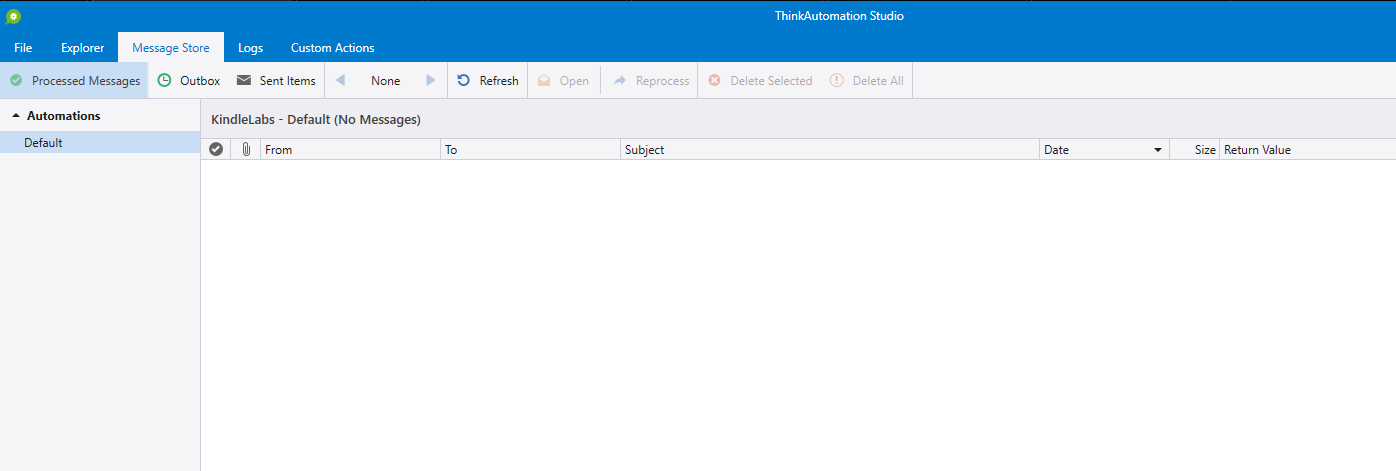
Protokolle
Wie bei jeder Client-Server-Anwendung gibt es auch Protokolle. Der Tab Protokolle ist der Ort, an dem Sie die Aktivitäten nach Datum/Uhrzeit, Schweregrad der Nachricht und Nachrichtenquelle überwachen können. Protokolle helfen Administratoren, Workflows oder die ThinkAutomation-Plattform selbst zu diagnostizieren.
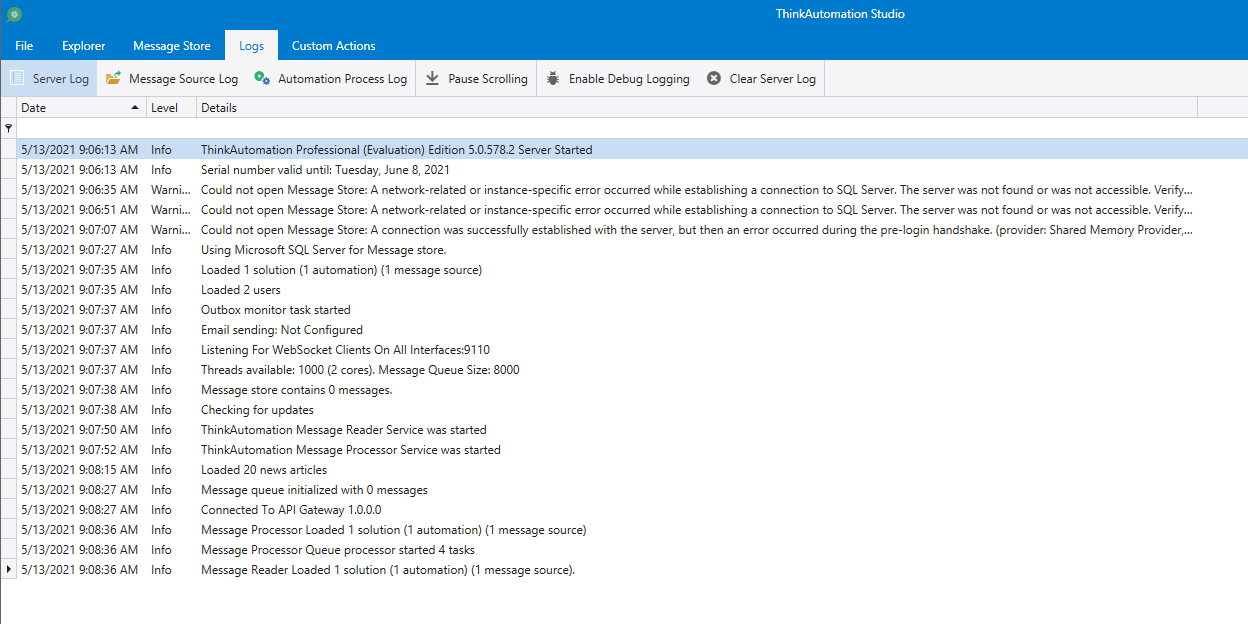
Benutzerdefinierte Aktionen
Standardmäßig werden viele Aktionen in ThinkAutomation mitgeliefert. Sie können auch benutzerdefinierte Aktionen unter dem Tab Benutzerdefinierte Aktionen erstellen. In diesem Bereich können Sie benutzerdefinierte Aktionen in C# erstellen oder neue Aktionen aus der ThinkAutomation Online-Bibliothek herunterladen.
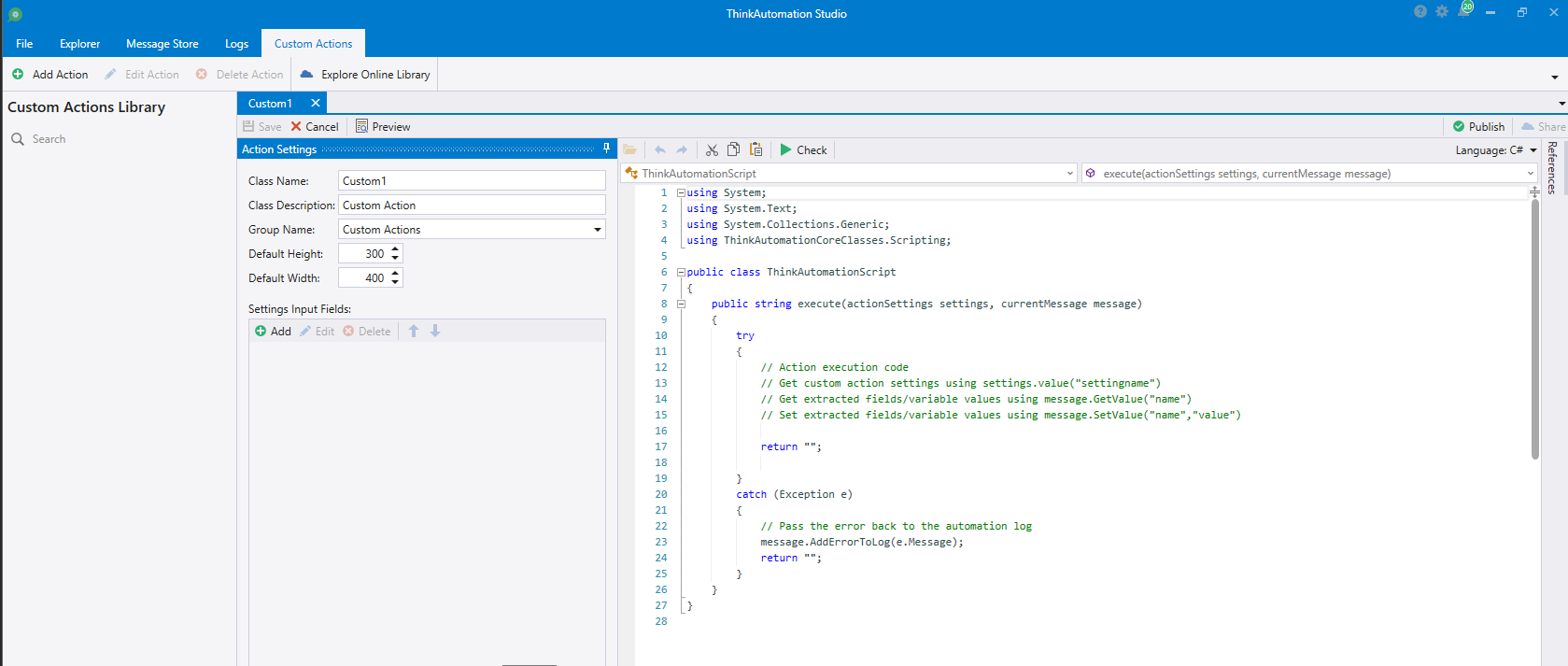
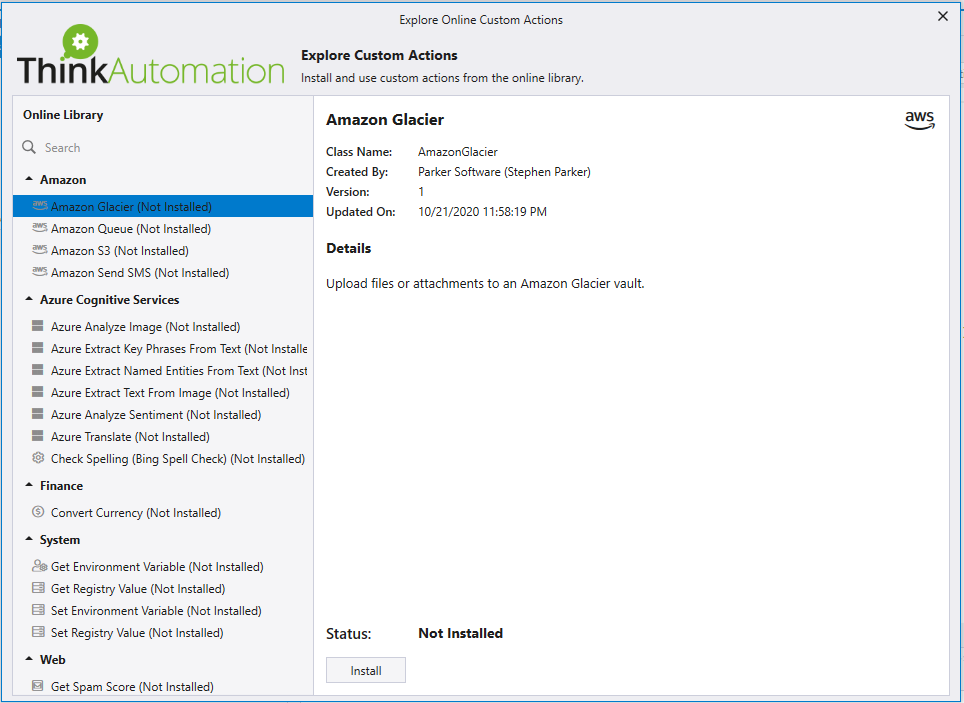
Kosten
Nach dem 30-tägigen Test dieser praktischen Software haben Sie einige Optionen zum Kauf des Produkts. ThinkAutomation wird in drei Jahresabonnements verkauft.
Standard ($1299 USD)
A Standard subscription would fit a majority of SMB use cases.
- Eine Lizenz für alle integrierten Funktionen und Aktionen
- Unbegrenzte Nutzung des ThinkAutomation-Studios
- Unbegrenzte Nachrichtenverarbeitung
- Unbegrenzte Automatisierung
Pro ($2599 USD)
Das Pro-Abonnement eignet sich am besten für kleine bis mittelständische Unternehmen, da diese möglicherweise dedizierte IT-Ressourcen für die Automatisierungsbedürfnisse mehrerer Abteilungen haben.
- Alles im Standard, plus ein voll ausgestatteter Code-Editor
- Benutzerdefinierte Aktionen über einen integrierten IDE erstellen
- .NET, C# oder VB.NET-Skripte ausführen
- Externe Assemblys referenzieren
Enterprise (Preisanfrage)
Wenn Sie zusätzliche Anpassungen benötigen oder professionelle Dienstleistungen von ThinkAutomation wünschen, ist ein Enterprise-Abonnement erforderlich.
- Alles, was in der Pro-Edition enthalten ist, zusätzlich Zugang zu unseren Technikern
- Hohe Verfügbarkeit und Failover
- Optionen für erweiterten Support und Dienstleistungen
- Nur für die Extras bezahlen, die Sie benötigen
Erste Eindrücke und abschließende Gedanken
Da ich das Produkt ThinkAutomation noch nie verwendet oder davon gehört habe, bis ich diesen Artikel schrieb, hier sind einige erste Eindrücke und abschließende Gedanken aus der Perspektive eines Systemadministrators.
Insgesamt ist es beeindruckend, wie schnell und einfach man eine Instanz von ThinkAutomation in einem Labor erstellen könnte. Es waren nicht viele fortgeschrittene Konfigurationsoptionen erforderlich, mit Ausnahme der Installation eines Microsoft SQL-Servers. Zugegeben, die meisten Produktionsumgebungen verfügen möglicherweise bereits über dedizierte SQL-Server, was für diese Bewertung kein Problem darstellt.
Die Benutzeroberfläche ist sauber, modern und intuitiv verständlich, ohne sich sofort in die Dokumentation vertiefen zu müssen. Ich habe einige Minuten damit verbracht, die verfügbaren Optionen für Nachrichtenquellen und die in Automatisierungen verfügbaren Prozesse zu überprüfen. Es dauerte nicht lange, um herauszufinden, wie man einen grundlegenden automatisierten Workflow erstellt.
Die Marketingbemühungen von ThinkAutomation sprechen von einer flexiblen Automatisierungslösung, die Ihnen eine Werkstatt bietet, um individuelle Workflows zu entwerfen und zu automatisieren. Meiner Beobachtung nach trifft dies zu.
Nachdem ich ein wenig herumgestöbert habe, ist ThinkAutomation eine herausragende Wahl für die Automatisierung von Workflows. Vom Nichts zur Erstellung einer Automatisierungslösung, die funktioniert, macht die ThinkAutomation-Preisgestaltung sie nicht nur erschwinglich, sondern auch unausweichlich.
Wenn Sie einige Automatisierung in Ihre Umgebung bringen möchten, probieren Sie ThinkAutomation aus. Ich denke, es wird Ihnen gefallen.













